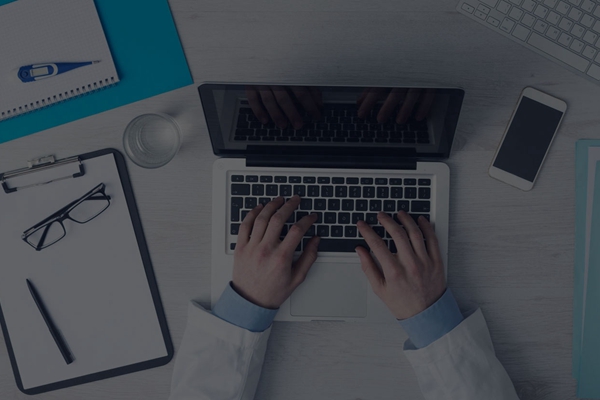使用Git命令行工具登陆用户需要以下步骤:
1. 打开终端或命令提示符窗口。
2. 输入`git config –global user.name “Your Username”`,将”Your Username”替换为你的用户名。
3. 输入`git config –global user.email “your@example.com”`,将”your@example.com”替换为你的电子邮件地址。
4. 输入`git config –global credential.helper cache`,将用户凭据保存到缓存中,以便用户在一段时间内不用再次输入。
5. 输入`git config –global credential.helper ‘cache –timeout=3600’`,将保存凭据的超时时间设置为1小时,你可以根据自己的需要进行调整。
6. 现在你可以通过输入`git config –global –list`来确认你的用户名和电子邮件地址是否正确配置。
完成以上步骤后,你就可以使用Git命令行工具进行操作,并使用你配置的用户名和电子邮件地址进行身份认证。
在Git中,你不需要使用命令来登录或注销。Git是一个分布式版本控制系统,它使用个人标识信息来跟踪每个提交的作者。当你在计算机上安装Git并配置了个人信息后,你就可以在任何Git存储库上进行操作,而不需要登录或注销。
要配置个人信息,可以使用以下命令:
1. 设置用户名:
“`
git config –global user.name “Your Name”
“`
2. 设置电子邮件地址:
“`
git config –global user.email “yourname@example.com”
“`
上述命令中的`–global`选项表示这些配置将应用于整个系统,如果你想在某个特定的Git存储库中使用不同的用户名或电子邮件地址,可以去掉`–global`选项,并在相应的存储库目录中使用相同的命令进行配置。
此外,Git还提供了其他一些命令来管理个人信息,例如:
3. 查看配置信息:
“`
git config –list
“`
该命令将显示所有配置信息,包括用户名和电子邮件地址。
4. 查看特定配置:
“`
git config user.name
“`
该命令将显示配置的用户名。
5. 修改配置信息:
“`
git config –global –replace-all user.name “New Name”
“`
该命令将替换现有的用户名。
需要注意的是,虽然Git不需要登录或注销,但在进行Git操作之前,你需要先将存储库克隆到本地。这可以通过使用`git clone`命令将远程存储库复制到本地来实现。
要在Git中使用命令登录用户,可以按以下步骤操作:
步骤1: 生成SSH密钥
首先,你需要在本地系统上生成一个SSH密钥对。在命令行中输入以下命令:
“`
$ ssh-keygen -t rsa -b 4096 -C “your_email@example.com”
“`
上述命令中的 “your_email@example.com” 应该替换为你的邮箱地址。
接下来,系统会提示你选择密钥的存储位置和输入密码(如果需要)。你可以直接按Enter键来接受默认值。生成完成后,系统会显示密钥的路径。
步骤2: 添加SSH密钥到GitHub
在你的GitHub账户中,点击右上角的用户头像,然后选择 “Settings”。在左侧导航栏中,点击 “SSH and GPG keys”。点击 “New SSH key”,然后为该密钥添加一个标题(如:My SSH key)。在命令行中输入以下命令,将公钥内容复制到剪贴板:
“`
$ pbcopy < ~/.ssh/id_rsa.pub```粘贴公钥到GitHub页面中的 "Key" 字段中,并点击 "Add SSH key"。步骤3: 配置Git用户信息在命令行中输入以下命令,配置Git用户信息:```$ git config --global user.name "Your Name"$ git config --global user.email "your_email@example.com"```将 "Your Name" 和 "your_email@example.com" 替换为你的用户名和邮箱地址。步骤4: 验证SSH连接在命令行中运行以下命令来测试SSH连接:```$ ssh -T git@github.com
“`
如果你之前设置了密码保护密钥,系统会提示你输入密码。验证成功后,会显示一条欢迎消息。
步骤5: Clone项目仓库
现在你可以通过命令行中的 `git clone` 命令来克隆一个项目仓库。首先,在GitHub上找到你想要克隆的项目,然后点击项目页面右侧的 “Code” 按钮,选择 “SSH” 选项卡。复制SSH URL。在命令行中运行以下命令:
“`
$ git clone git@github.com:your-username/your-repo.git
“`
将 “your-username” 替换为你的GitHub用户名, “your-repo” 替换为你要克隆的项目名称。
步骤6: 进行操作
现在,你已成功登录Git并克隆了项目仓库,可以使用Git命令进行操作。例如,你可以通过运行 `git add` 添加文件,然后使用 `git commit` 提交更改。
希望以上步骤能帮助你成功登录Git并进行操作!
标签: git登录命令